
Brian Curtis
0
3956
921
 Windows panonuzu kandırmak için birçok yol var. En yaygın olanlardan bazıları, panoyu genişletme fikrinin etrafında dönerek, yapıştırmanız için çok sayıda farklı şey tutabilir. Bazı en iyi pano yöneticileri hakkında bir yazı yazdık. Windows İçin En İyi 3 Pano Yöneticisi Windows İçin En İyi 3 Pano Yöneticisi Windows panosu yalnızca bir tek öğeyi tutabilir, bu nedenle başka bir şeyi kopyaladığınızda önceki öğe olacaktır. atılan. Daha önce kopyaladığınız şeyi kaybetmek istemediyseniz….
Windows panonuzu kandırmak için birçok yol var. En yaygın olanlardan bazıları, panoyu genişletme fikrinin etrafında dönerek, yapıştırmanız için çok sayıda farklı şey tutabilir. Bazı en iyi pano yöneticileri hakkında bir yazı yazdık. Windows İçin En İyi 3 Pano Yöneticisi Windows İçin En İyi 3 Pano Yöneticisi Windows panosu yalnızca bir tek öğeyi tutabilir, bu nedenle başka bir şeyi kopyaladığınızda önceki öğe olacaktır. atılan. Daha önce kopyaladığınız şeyi kaybetmek istemediyseniz….
Panoyu, çoğu kopyala ve yapıştır yazılımının odak noktası olarak genişletme fikriyle, yaratıcılık için çok yer var. Neyse ki, senin ve benim için, bağımsız geliştiriciler her gün, kendi yazılımlarının birçoğu ücretsiz olarak benzersiz fikirleri ortaya koyuyor.
Bu yazıda, normdan sapan iki farklı ücretsiz ve kullanımı kolay pano işleyicisini Starpunch'tan inceleyelim..
PasteAsFile
PasteAsFile, Windows Gezgini'ni kullanarak anlık pano dosyaları oluşturmanıza olanak sağlayacak küçük ve temiz bir araçtır.
Windows 7'yi kullanarak, masaüstü alanınızı veya Windows Gezgini penceresindeki bir klasörü sağ tıklamanız yeterlidir. Bağlam menüsünde PasteAsFile seçeneğini görmelisiniz.
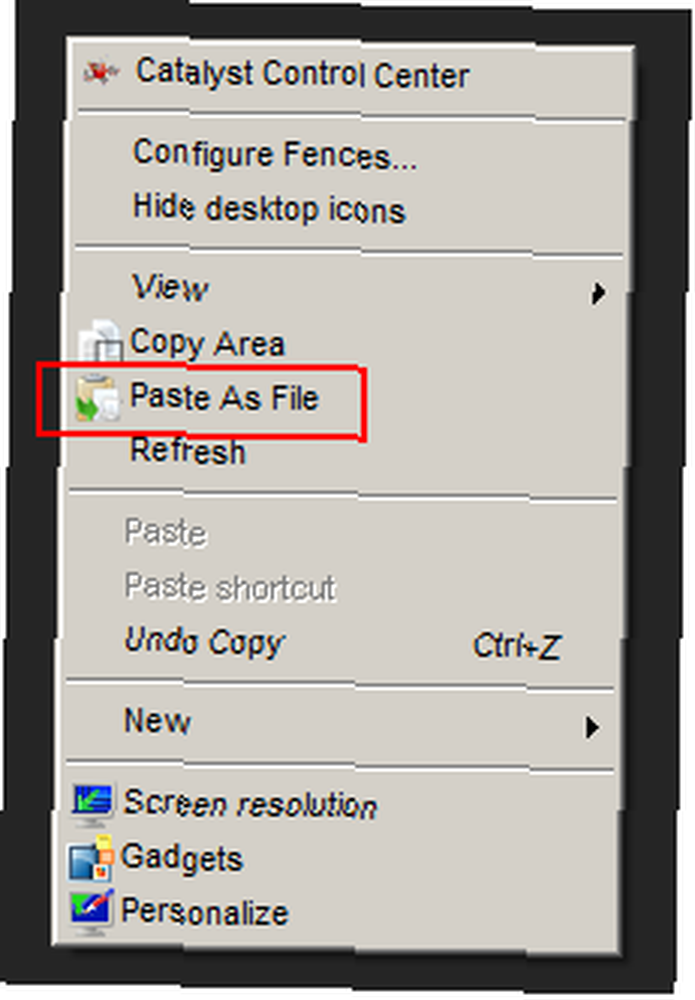
Bu seçeneğe tıklamak, panonuzun içeriğini, metin veya resim olsun, bulunduğunuz klasörde (veya başka bir yerde) dosya olarak yapıştırmanıza izin verir. Bu, kendiniz için küçük şeyler hatırlatmak için harika bir yol..
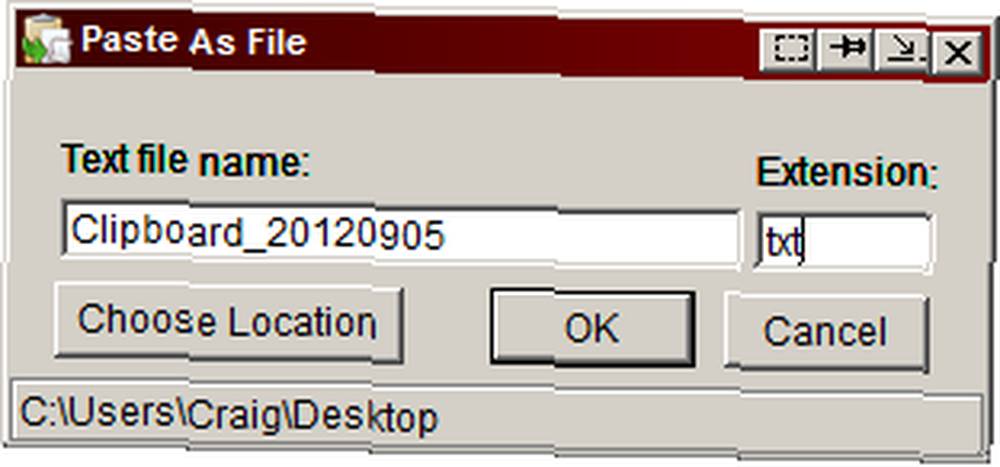
PasteAsFile, JPG, PCX, PNG, BMP, TGA, GIF ve TIF formatlarını destekler. Metin bir TXT dosyası olarak yapıştırılır. PasteAsFile ürününü akıllıca bir kullanımla birleştirin ve bu özelliği etkili bir şekilde kullanmanın bir çok yolu vardır. Bir Dropbox klasöründe harika çalışıyor ve TXT dosyalarını toplu halde görüntülemenizi sağlayacak bir yazılım parçası ile birleştiğinde, notlar ve notlar almak için mükemmel bir kaynak olabilir.
RTF desteği gelecek sürümlerde planlanmış ve bir kez iyileştirmeler için piyasaya sürülmüş ve çıkarılmıştır. Gelecekte buna bak.
CopyArea
CopyArea, PasteAsFile ile birlikte çok iyi sonuç veren bağımsız bir araçtır. Gyazo'yu daha önce kullandıysanız, CopyArea'yı kullanmak kendinize çok benzer hissetmelidir. CopyArea temel olarak imlecinizi sürükleyerek masaüstünüzün bir alanını seçmenize olanak tanır ve seçili alanı hemen panonuza ekleyebilirsiniz.
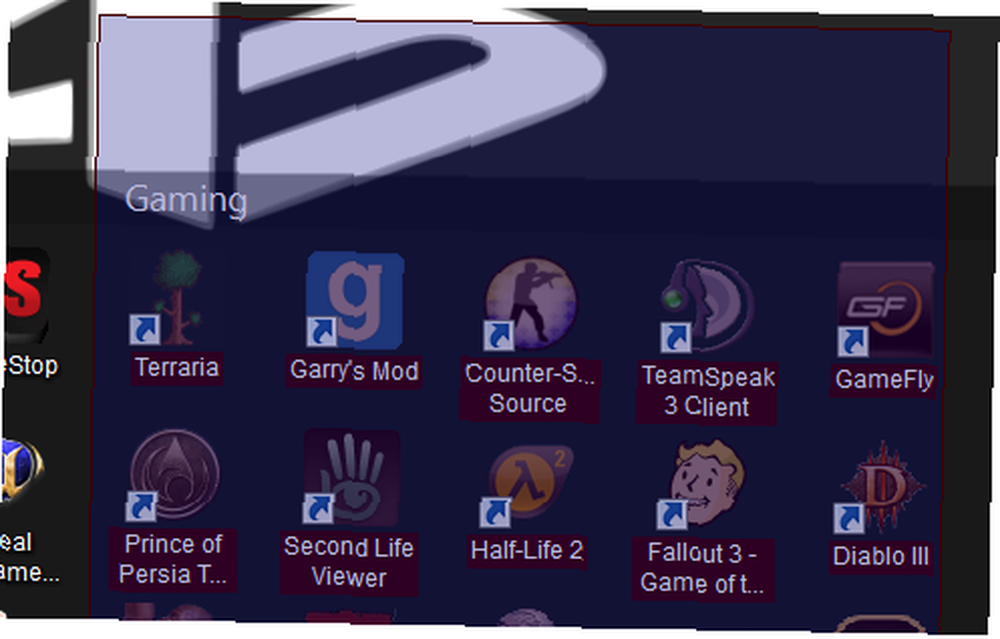
CopyArea, yerel olarak ekran görüntüsü almanın ve istediğiniz şekilde yapıştırmanız için otomatik olarak kaydetmelerini sağlamanın bir yoludur. Bunu yukarıda belirtilen PasteAsFile ile bir araya getirin ve hemen bir ekran görüntüsü alabilir, panoya kaydedebilir ve bir dosyaya yapıştırabilirsiniz. Bu iki araç gerçekten birlikte iyi çalışıyor.
PasteAsFile olmadan, ekran görüntülerini oluşturmak ve daha sonra elle yüklemek için CopyArea'ı kolayca kullanabilirsiniz. Gerçekten ekran görüntüsü alma ve anında yukarı ve paylaşılabilir olma söz konusu olduğunda daha iyi alternatifler olsa da, CopyArea çoğunlukla kuru olan bir niş sunar ve birisini buluttan ziyade panoya kaydetme konusunda benzersiz bir yaklaşım sergileyen birini görmek harika..
En sevdiğiniz bu iki araç hangisi? Her biri için kullanmanın bazı akıllı yolları nelerdir? Yorumlar bölümünde bize bildirin!











